Correggi il codice di errore della stampante HP OxC4EB823F

Il codice di errore della stampante HP OxC4EB823F viene solitamente visualizzato a causa di alcuni problemi software. Tuttavia, a volte, anche un problema hardware può attivarlo. In questo post parleremo di questo messaggio di errore e vedremo cosa si può fare per risolverlo.

Correggi il codice di errore della stampante HP OxC4EB823F
Se viene visualizzato il codice di errore della stampante HP 0xC4EB823F, seguire le soluzioni seguenti per risolvere il problema.
- Riavvia correttamente la stampante e gli altri dispositivi collegati
- Muovi la testina di stampa
- Controlla se il servizio Spooler di stampa è in esecuzione
- Esegui lo strumento di risoluzione dei problemi della stampante
- Aggiorna il firmware della stampante
Parliamo di loro in dettaglio.
1] Riavvia correttamente la stampante e gli altri dispositivi collegati
Prima di tutto, dobbiamo eliminare i problemi hardware che potrebbero aver causato questo problema. Il modo migliore per fare lo stesso è riavviare correttamente tutti i dispositivi collegati tra loro. Per fare lo stesso, è necessario seguire i passaggi indicati di seguito.
- Prima di tutto, rimuovi la cartuccia d’inchiostro, spegni il computer e scollega il cavo di alimentazione.
- Ora spegni il sistema e il router (soprattutto se usi una stampante di rete).
- È quindi necessario andare alla stampante, ricollegare il cavo di alimentazione, collegare le cartucce quando richiesto e avviare il dispositivo.
- Avvia tutti i dispositivi.
Infine, controlla se il problema è stato risolto.
2] Muovere la testina di stampa
Nel caso in cui non riesci a rimuovere la cartuccia d’inchiostro (come accennato in precedenza), ciò che puoi fare è spegnere la stampante, aprire il coperchio e, prima di aprire il dispositivo, scuotere la testina di stampa. Ciò consentirà alla stampante di impostare perfettamente la cartuccia d’inchiostro. Spero che questo faccia il lavoro per te.
3] Controlla se il servizio Spooler di stampa è in esecuzione
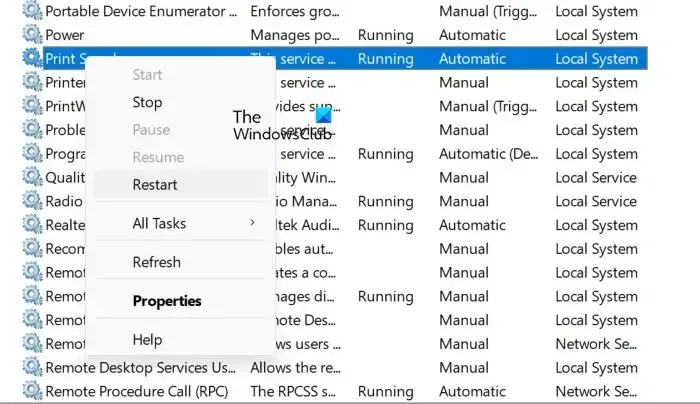
Il servizio Spooler di stampa è responsabile dell’esecuzione del lavoro di stampa su un computer Windows. Nel caso in cui il servizio non sia in esecuzione o presenti qualche problema tecnico, non sarà possibile stampare nulla e verranno visualizzati vari errori come quello nella domanda. Per esaminare le condizioni del servizio Spooler di stampa, seguire i passaggi indicati di seguito.
- Apri l’app Servizi cercandola dal menu Start.
- Cerca Print Spooler e controlla se il servizio è in esecuzione.
- Nel caso in cui il servizio venga interrotto, fare clic con il pulsante destro del mouse su di esso e selezionare Avvia.
Se il servizio era in esecuzione, è necessario fare clic con il tasto destro del mouse su di esso e selezionare Riavvia.
4] Eseguire la risoluzione dei problemi della stampante
Lo strumento di risoluzione dei problemi della stampante è un programma integrato che consente al sistema di esaminare il problema e apportare le modifiche necessarie per risolverlo. Per eseguire lo strumento di risoluzione dei problemi, apri l’ app Ottieni assistenza , cerca “esegui risoluzione dei problemi della stampante” e quindi avvia lo strumento di risoluzione dei problemi quando richiesto. Spero che questo faccia il lavoro per te.
5] Aggiorna firmware stampante
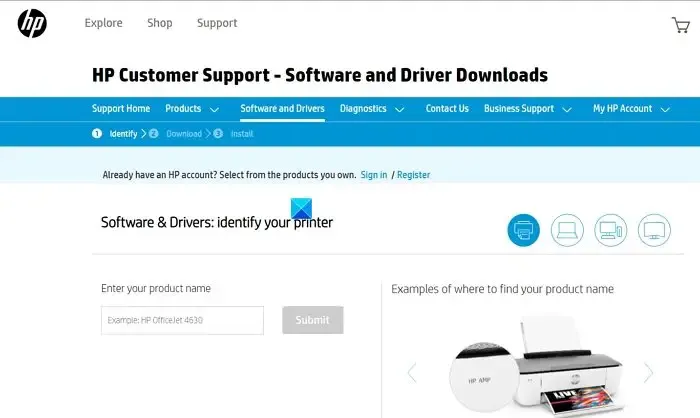
Se non funziona nulla, è necessario aggiornare il firmware della stampante. HP ospita tutto il suo firmware sul suo sito Web ufficiale, in modo che tu possa facilmente scaricare l’ultima versione dello stesso. Nel caso in cui il problema sia causato da un firmware obsoleto, questo farà il lavoro per te. Segui i passaggi indicati di seguito.
- Passare a support.hp.com .
- Ora vai su Software e driver > Stampanti.
- È quindi necessario inserire il numero di modello corretto e fare clic su Invia.
- Qui troverai tutto il firmware supportato dalla tua stampante, devi cercare quello più recente e scaricarlo.
- Una volta scaricato il firmware corretto, installalo e sarai a posto.
Questo dovrebbe fare al caso tuo.
Ci auguriamo che tu possa risolvere il problema utilizzando i passaggi menzionati in questo post.
Come posso correggere il codice di errore OXC4EB827F?
Se ricevi il codice errore stampante HP OXC4EB827F, prima di tutto riavvia la stampante e tutti i dispositivi ad essa collegati. Puoi seguire la procedura sopra menzionata per farlo nel modo giusto. Nel caso in cui non funzioni, è necessario eseguire lo strumento di risoluzione dei problemi della stampante da Ottieni assistenza poiché indagherà cosa c’è che non va nel tuo dispositivo ed eseguirà la risoluzione dei problemi richiesta. Se ciò non serve a nulla, consulta la nostra guida per risolvere il codice di errore della stampante HP 0xC4EB827F .
Come posso cancellare il codice di errore sulla mia stampante HP?
La maggior parte dei codici di errore della stampante HP può essere risolta riavviando tutti i dispositivi collegati insieme alla stampante, abbiamo menzionato le istruzioni corrette in precedenza in questo post, quindi controllalo. Nel caso in cui non funzioni, esegui le altre soluzioni menzionate in questo post.



Lascia un commento